На сегодняшний день использование интернета стало неотъемлемой частью нашей повседневной жизни. Для обеспечения стабильного и безопасного подключения к сети Безуспешно Необходимо настроить роутер, который будет выполнять функцию шлюза между вашим домашним компьютером и интернетом. Один из популярных и надежных вариантов - роутер от ZTE. Эта статья направлена на начинающих пользователей, которые хотят настроить свой роутер ZTE сами.
Первый шаг, который необходимо предпринять, - это подключение роутера ZTE к вашему компьютеру. Для этого вам понадобится сетевой кабель, который должен быть подключен к одному из портов LAN на задней панели роутера и к сетевой карте вашего компьютера. Обязательно убедитесь, что роутер и компьютер выключены перед подключением кабеля.
Как только кабель подключен, вы можете включить роутер и компьютер. Для входа в настройки роутера откройте веб-браузер и введите IP-адрес роутера в адресной строке. Обычно это «192.168.1.1» или «192.168.0.1», но вы можете найти IP-адрес роутера на его задней панели или в документации. Нажмите Enter, и вы должны увидеть страницу входа в настройки роутера.
Теперь вам понадобится ввести логин и пароль для доступа к настройкам роутера. Обычно это администраторский аккаунт, и логин и пароль по умолчанию - это «admin». Однако, если вы раньше меняли эти данные или используете роутер, который был предварительно настроен, вам необходимо будет ввести актуальные данные для входа. Убедитесь, что вводите логин и пароль правильно, чтобы избежать ошибок.
Настройка роутера ZTE: полное руководство для новичков
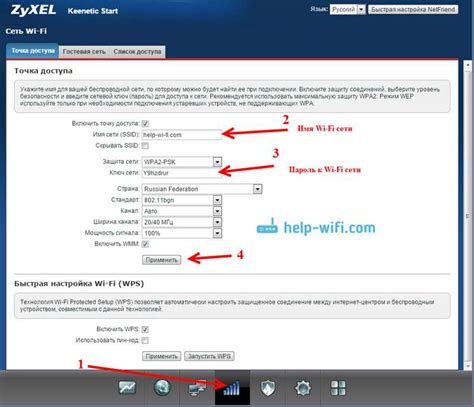
Шаг 1: Подключите роутер ZTE к источнику питания и подключите его к компьютеру с помощью сетевого кабеля.
Шаг 2: Откройте веб-браузер и введите IP-адрес роутера ZTE в строке адреса. Обычно адрес состоит из комбинации цифр, например, 192.168.0.1.
Шаг 3: Введите логин и пароль для доступа к настройкам роутера. Обычно логин и пароль по умолчанию указаны на задней панели роутера или в его документации. Если вы не можете найти эти данные, обратитесь к провайдеру интернет-услуг.
Шаг 4: После успешной авторизации вы попадете на главную страницу настроек роутера. Здесь вы можете изменить различные настройки, такие как имя сети (SSID) и пароль Wi-Fi.
Шаг 5: После внесения необходимых изменений нажмите кнопку "Сохранить" или "Применить", чтобы сохранить новые настройки.
Шаг 6: Перезагрузите роутер, чтобы применить изменения. Обычно в меню настроек есть опция "Перезагрузка" или "Перезапуск".
Шаг 7: После перезагрузки роутера проверьте работу ваших настроек, подключився к Wi-Fi-сети с помощью нового пароля.
Шаг 8: Если у вас возникли проблемы с настройкой роутера, вы можете сбросить его в заводские настройки. Для этого обычно есть кнопка "Сброс" на задней панели роутера. Удерживайте ее нажатой несколько секунд, пока не произойдет сброс.
Важно: При сбросе настройки роутера будут восстановлены по умолчанию, и вы потеряете все сделанные изменения. Поэтому будьте осторожны, если решите воспользоваться этой опцией.
Теперь вы готовы к настройке роутера ZTE и созданию стабильной и безопасной сети Wi-Fi. Следуйте инструкциям и наслаждайтесь своим подключением к интернету без проблем!
Подключение роутера ZTE к сети
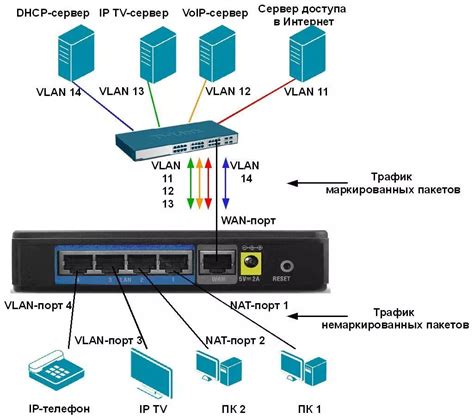
Для начала настройки роутера ZTE необходимо подключить его к сети. Для этого следуйте инструкции:
- Подключите один конец Ethernet-кабеля (обычно желтого цвета) к порту Ethernet WAN на роутере ZTE.
- Вставьте другой конец Ethernet-кабеля в свободный порт Ethernet на вашем модеме или в сетевую розетку.
- Убедитесь, что все соединения надежно зафиксированы.
После того как вы правильно подключили роутер ZTE к сети, можете приступить к его настройке.
Вход в панель управления роутера ZTE

Для начала настройки роутера ZTE вам потребуется войти в панель управления устройства. Это позволит вам получить доступ к различным настройкам и функциям роутера.
Вам понадобится открыть веб-браузер на вашем компьютере и введите следующий IP-адрес в адресную строку: "192.168.1.1". Нажмите клавишу Enter, чтобы перейти на страницу входа.
На открывшейся странице ввода учетных данных вам нужно будет ввести имя пользователя и пароль администратора. Если вы еще не настраивали роутер, то вероятно, у вас не установлен пароль. В таком случае, попробуйте ввести имя пользователя "admin", а в поле пароля оставьте его пустым. Если это не сработает, запрашиваем у провайдера пароль для доступа к настройкам.
После ввода учетных данных нажмите кнопку "Вход" или "OK", чтобы войти в панель управления роутера ZTE.
Теперь вы находитесь в панели управления роутера ZTE и можете начинать настраивать параметры сети, беспроводное подключение, безопасность и другие важные функции вашего роутера.
Настройка безопасности и проводная настройка роутера ZTE
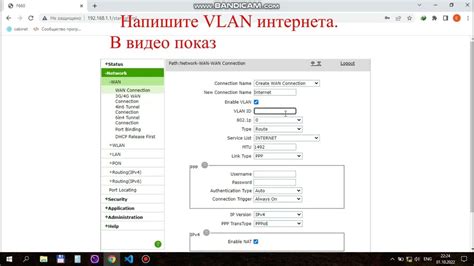
Подключение к интернету может быть опасным, поэтому важно установить надежные настройки безопасности на вашем роутере ZTE. В этом разделе мы рассмотрим основные шаги, которые помогут вам защитить вашу сеть от нежелательных подключений и атак.
1. Измените пароль администратора
Первое, что нужно сделать, это изменить пароль администратора роутера ZTE. По умолчанию, пароль может быть легко угадан или подобран, поэтому рекомендуется задать сложный пароль, состоящий из букв, цифр и символов.
2. Обновите прошивку роутера
Регулярное обновление прошивки роутера ZTE позволяет исправить уязвимости и улучшить безопасность вашей сети. Проверяйте наличие новых версий прошивки на официальном сайте производителя и установите их при возможности.
3. Включите брандмауэр
Включение брандмауэра на вашем роутере ZTE поможет заблокировать нежелательные подключения и защитит вашу сеть от атак извне. Убедитесь, что брандмауэр включен в настройках роутера.
4. Настройте безопасность Wi-Fi
Wi-Fi сеть является уязвимым местом в вашей сети, поэтому важно установить надежные настройки безопасности для вашей Wi-Fi сети. Одним из самых важных шагов является использование надежного пароля для доступа к Wi-Fi. Рекомендуется использовать пароль, состоящий из букв, цифр и символов.
5. Отключите функцию WPS
Функция WPS (Wi-Fi Protected Setup) может быть уязвимой, поэтому рекомендуется отключить ее. Это поможет предотвратить возможные атаки на вашу сеть через WPS.
6. Ограничьте доступ к вашему роутеру
Ограничение доступа к вашему роутеру поможет предотвратить несанкционированное использование и атаки. Установите ограничения на доступ к веб-интерфейсу роутера, например, ограничение по IP-адресам, именам пользователей и паролям.
Проводная настройка роутера ZTE
Кроме настройки Wi-Fi, роутер ZTE также поддерживает подключение по проводу. Проводное подключение обеспечивает более стабильную и безопасную сеть. Вот основные шаги для проводной настройки роутера ZTE:
- Подключите Ethernet-кабель к порту WAN роутера и провайдерскому модему.
- Настройте соединение с помощью учетных данных, предоставленных вашим провайдером.
- Проверьте, что соединение установлено и интернет доступен.
Проводное подключение может быть полезным в случае, когда вы хотите получить более стабильный сигнал или установить соединение с устройствами, не поддерживающими Wi-Fi.